tgoop.com/itspecuz/7172
Last Update:
#excel
↕️↔️ Jadvalni funksiya yordamida transponirlash
Excel'da =ТРАНСП funksiyasi gorizontal jadvalni vertikalga va aksincha o‘zgartirish imkonini beradi. Buning uchun quyidagi qadamlar bajarilishi lozim:
— 1-qadam
Asl jadvalni argument sifatida ko‘rsatgan holda, istalgan qulay joyga =ТРАНСП funksiyasini kiritamiz.
— 2-qadam
Ushbu funksiyali yacheykani nusxalab olamiz (CTRL + C) va uni oldindan belgilangan diapazonga joylashtiramiz (CTRL + V), uning uzunligi asl jadvaldagiga nisbatan kattaroq yoki undagi yacheyka va ustunlar soniga teng bo‘lishi mumkin.
— 3-qadam
So‘ngra F2 klavishini bosamiz va massiv formulasini CTRL + SHIFT + V klavishlari birikmasi orqali to‘ldiramiz, tayyor.
⚠️ MS Excel 365'da vertikal/gorizontal jadval shakllantirish uchun =ТРАНСП funksiyasi doirasida asl jadval diapazonini ko‘rsatib, ENTER klavishini bosish yetarlidir (bu MS Excel 2021 uchun ham o‘rinli bo‘lishi mumkin).
📝 Manba: @hacks_excel
ℹ️ Qo‘shimcha sifatida tanishish va foydalanish tavsiya etiladi:
• Bir yacheykadagi jumlada joylashgan bir nechta so'zlarning har birini ustunlar bo'ylab yoyish (Текст по столбцам) va transponirlash (Транспонирование) vositalaridan foydalanish
• Matnni ustunlar bo‘ylab qanday ajratish mumkin?
• Ustunlar o‘rnini almashtiramiz: 1-usul | 2-usul
• Microsoft Excel rukni ostidagi qolgan postlar ro‘yxati: 1-qism | 2-qism | 3-qism
👨🏻💻@itspecuz | Mundarija
BY IT specialist
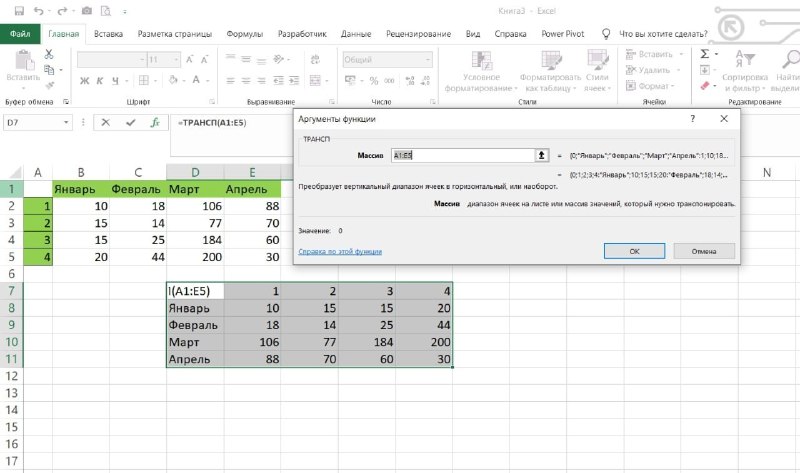
Share with your friend now:
tgoop.com/itspecuz/7172
